Slack リストで生産性を向上: ゲームチェンジャー
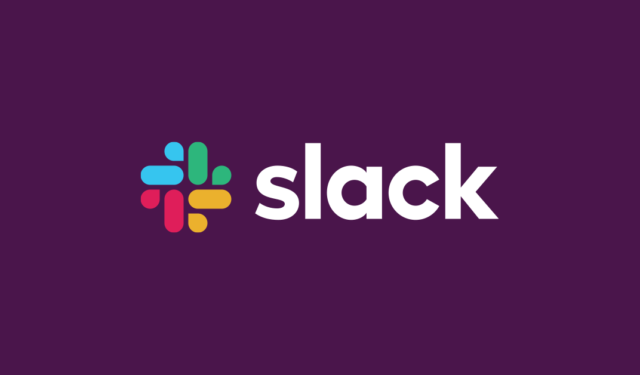
Slack リストは、プロジェクト管理を強化し、透明性を向上させたいチームにとって貴重なツールとなります。この機能により、追加の統合を必要とせずに、組織的な追跡が可能になります。Slack リストが生産性レベルをどのように向上させるかをご覧ください。
1. 作業を1つのプラットフォームに統合する
生産性を高めるツールの多くは Slack と統合されていますが、多くの場合、包括的なビューを表示するにはアプリケーションを終了する必要があります。対照的に、リストは Slack 自体内でシームレスなエクスペリエンスを提供します。
Slack リストの際立った利点の 1 つは、すべてのタスクを一元管理できることです。さまざまなアプリケーション間を行き来しなければならない場合、生産性が大幅に低下することに気づきました。ただし、1 つのアプリケーション内で作業を続けることができれば、この問題は軽減されます。
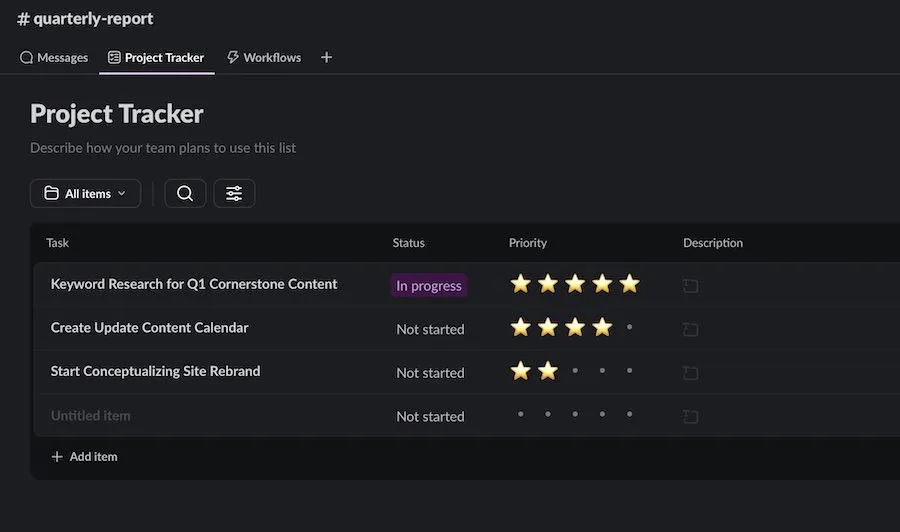
リストにアクセスするには、関連するチャネルの特定のタブに移動するだけです。
2. 重要なタスクの優先順位を簡単に設定
時間が経つにつれて、本当の生産性とは、毎日長い ToDo リストで自分を圧倒することではないと気づきました。自分の中核となるタスクを特定し、他の責任を管理または委任する方がはるかに効果的です。ライターとして、私の主な目標は執筆、編集、提案に集中し、他のタスクは二の次になります。
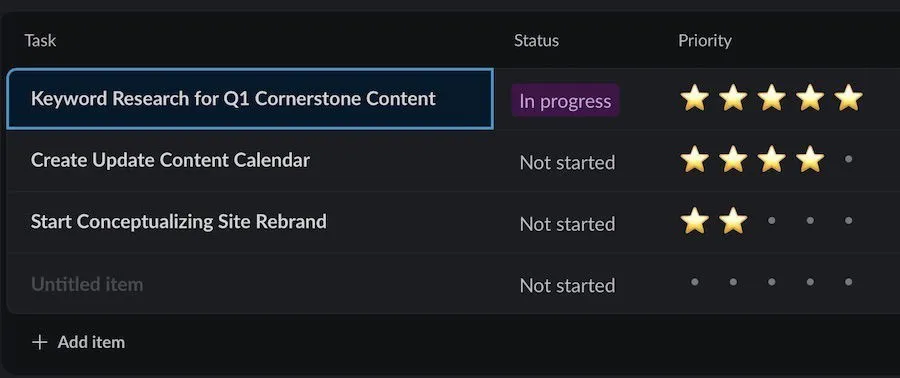
短期的な取り組みでも長期的なプロジェクトでも、Slack リストを使用すると、タスクの優先順位を簡単に設定できます。星評価システムを使用して優先度の高い項目を強調表示し、チームの専門知識に基づいて委任できるようにします。
タスクをより明確に細分化できるため、優先順位付けには 5 つ星システムをお勧めします。3 つ星では制限が厳しすぎると感じることが多いからです。
3. チームプロジェクトの進捗を効果的に監視する
効果的なチームワークには、特に大規模なプロジェクトを進める際に、信頼と透明性が求められます。コンテンツ マネージャーとして勤務していた間、私は同僚と緊密に協力してデザイン要素を収集し、キーワード リサーチを実施し、さまざまな責任を果たしました。
各タスクの進捗状況を把握することで、組織化が簡素化され、現実的な期限を設定するのに役立ちます。Slack リストは、各割り当てのステータスと割り当てられたチーム メンバーを表示することで、このプロセスを強化します。
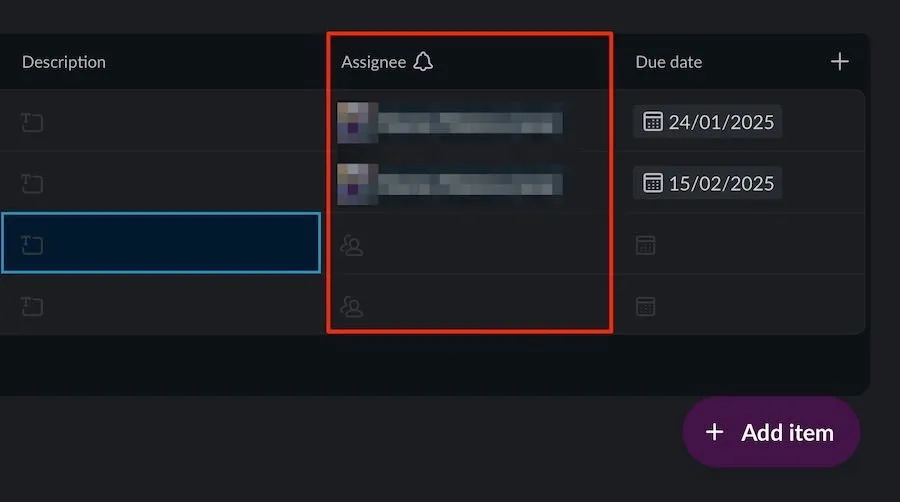
より大規模なプロジェクトの場合は、重要な関連ドキュメントを保存するのに最適な Slack キャンバスとリストを統合することを検討してください。
4. テンプレートを活用して時間を節約する
全体的に、Slack はユーザーフレンドリーで、多数の便利なコマンドと、簡単に操作できる直感的なインターフェースを備えています。Slack リスト機能も同様にわかりやすく、アプリ内でカスタム テンプレートを作成できます。
テンプレートを設定するには、最初に多少の時間の投資が必要ですが、長期的には時間の節約は大きくなります。さらに、Slack では利便性のために、事前に構築されたリスト テンプレートがいくつか用意されています。
テンプレートを作成するには、まず3 つのドットのアイコンをクリックして、「テンプレート」を選択します。
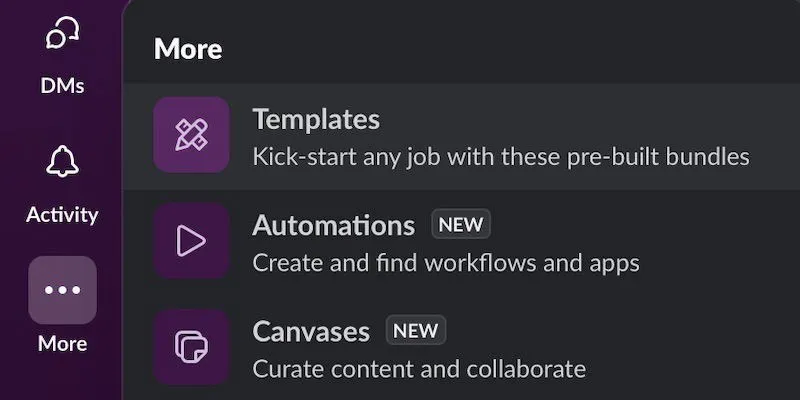
右上隅に「テンプレートを作成」ボタンがあるので、それをクリックします。
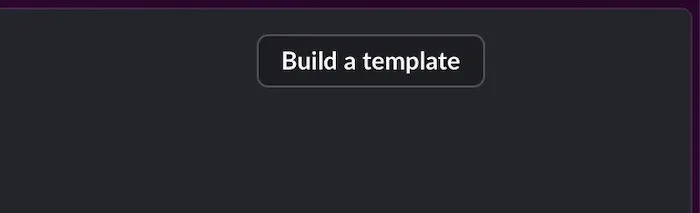
次に、「テンプレートの追加」セクションを展開し、「リスト」を選択します。
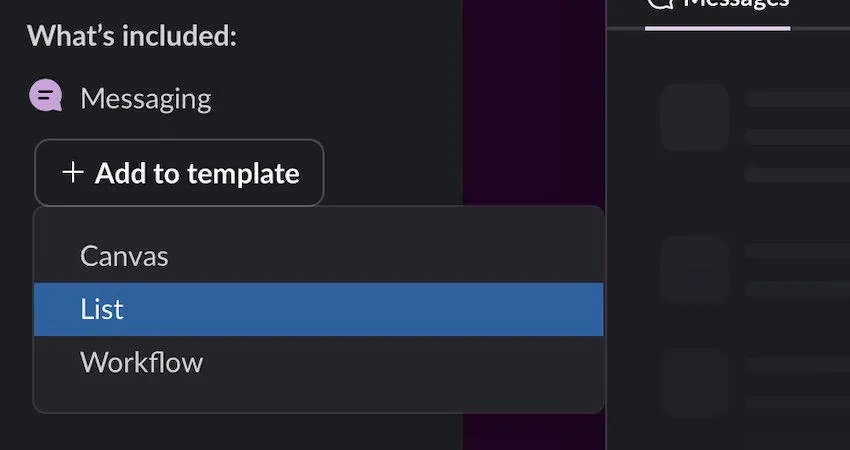
リストの種類(取引追跡、四半期計画、バックログなど)を選択し、「テンプレートに追加」を選択します。
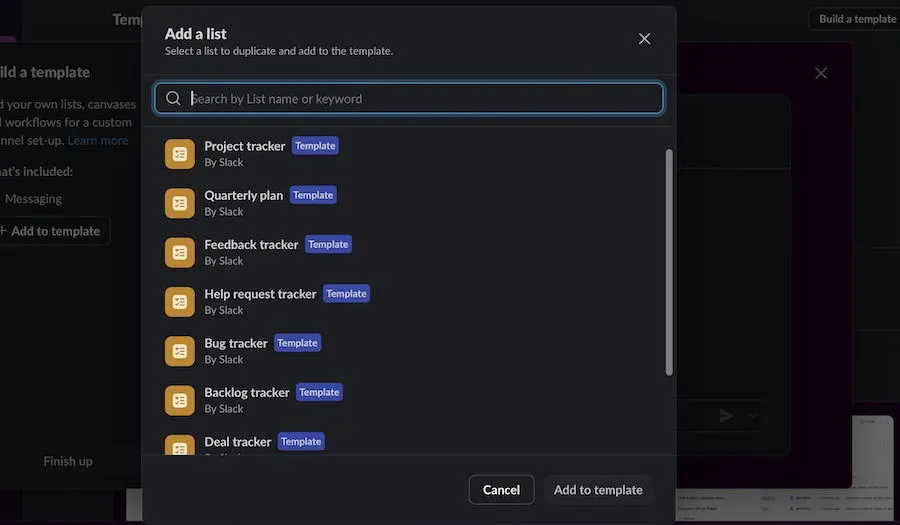
次のページで、テンプレートに名前と説明を入力し、「テンプレートを保存」をクリックします。
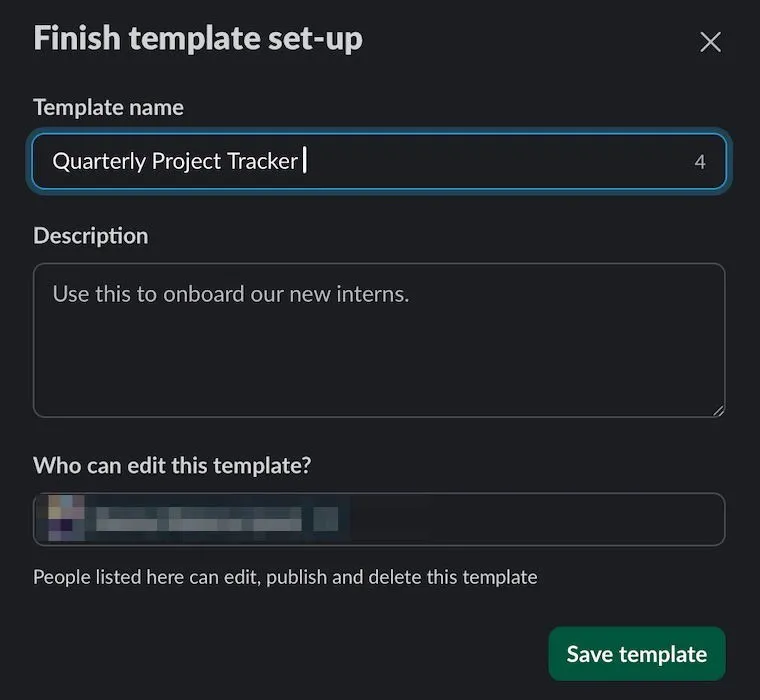
次に、新しいチャネルを作成し、表示設定を調整して、「作成」をクリックします。
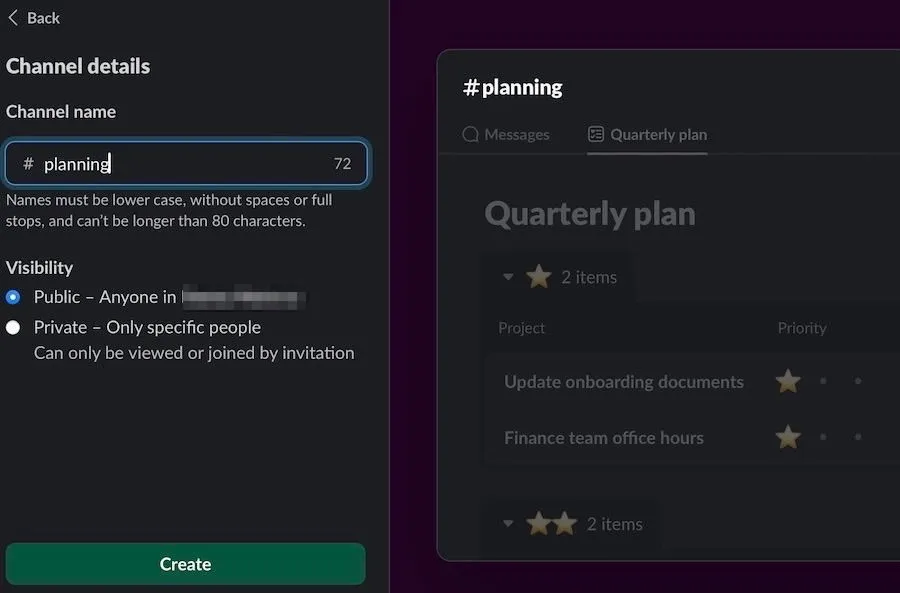
リストを表示および変更するには、新しく作成したチャネルの上部にある専用タブに移動します。
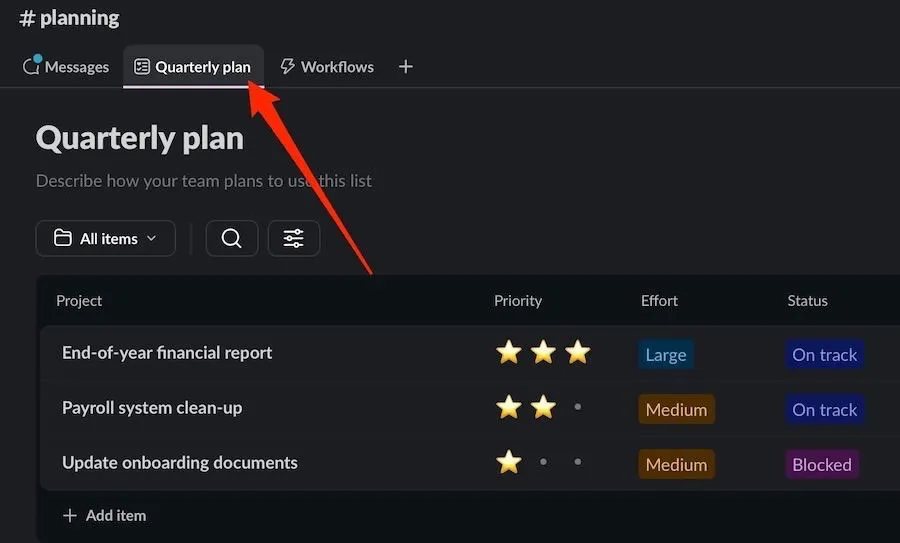
5. ニーズに合わせてSlackリストを完全にカスタマイズする
私はステータス ラベルや優先順位の星など、Slack リストのさまざまな側面を頻繁にカスタマイズします。もちろん、現在のプロジェクトとの関連性を確保するためにタスクもカスタマイズします。
Slack リストはカスタム フィールドを作成する柔軟性を提供し、プロジェクトを必要に応じて正確に計画できます。個別の Slack アプリをインストールして管理したくない場合は、これが便利な代替手段となります。
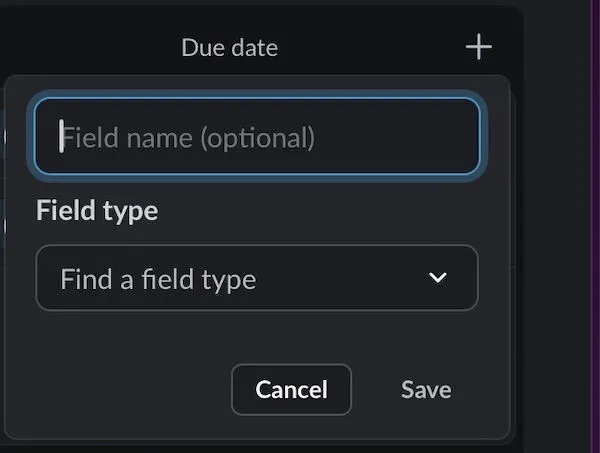
さらに、各タスクが割り当てられるチャネルをカスタマイズできる機能も気に入っています。さらに、テーブル ビューやボード ビューなどのさまざまなレイアウトを選択できるため、データの視覚化を簡単に行うことができます。
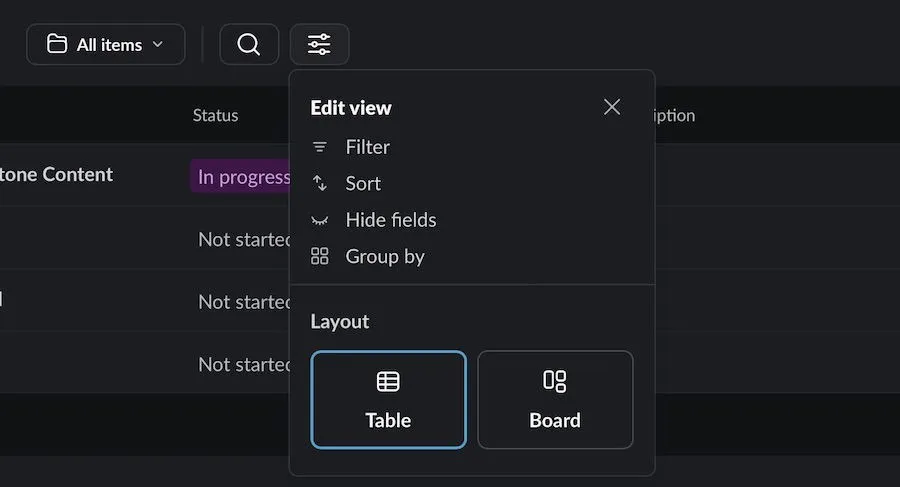
Slack リストをマスターするのは簡単です。一度使い慣れると、1 つのアプリケーション内ですべてのプロジェクトを管理するのがはるかに簡単になります。チームメイトとの共同作業が簡単になり、すべてを特定の要件に合わせてカスタマイズできます。この機能は、Slack と Microsoft Teams のどちらを選ぶかを決めるときに影響を与える可能性があります。
画像クレジット: Canva。すべてのスクリーンショットはDanny Maiorcaによるものです。



コメントを残す